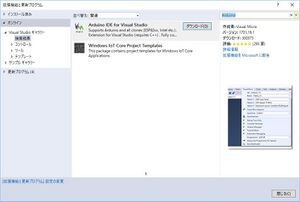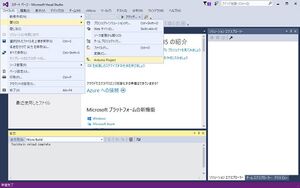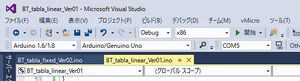インストール - Arduino IDE for Visual Studio
概要
Arduino IDE for Visual Studioは、Visual StudioでArduinoの開発を可能にする拡張機能である。
この拡張機能により、Visual Studioの強力な機能とArduinoの開発環境を組み合わせることができる。
Visual Studioのコード補完機能、デバッグ機能、ソースコード管理機能をArduino開発に活用することが可能となる。
特に、IntelliSenseによる高度なコード補完は、Arduino関数やライブラリの使用を大幅に効率化できる。
開発環境のセットアップに関して、Visual StudioでArduinoボードの設定、ポートの選択、ライブラリの管理を行うこともできる。
また、プロジェクト管理機能を使用することにより、複数のArduinoプロジェクトを効率的に管理することができ、特に大規模なプロジェクトやチームでの開発において威力を発揮する。
さらに、Visual Studioの豊富な拡張機能との連携も大きなメリットであり、例えば、バージョン管理システムとの統合や、様々なコード分析ツールを活用することができる。
これにより、従来のArduino IDEでは難しかった高度な開発作業が可能になる。
※注意
Arduino IDE for Visual Studio拡張機能を使用するためには、Visual Studioのインストールに加えて、Arduino IDEのインストールも必要となる。
また、初期設定において、Arduinoボードとの通信を正しく構成する必要がある。
Arduino IDE for Visual Studioのインストール方法
[ツール]メニューバー - [拡張機能と更新プログラム]メニューを選択する。
[拡張機能と更新プログラム]画面の左の欄にある[オンライン]を選択して、右側の検索ボックスにArduinoと入力して検索する。
検索結果にArduino IDE for Visual Studioが表示されるので、ダウンロードしてインストールする。
インストール完了後、Visual Studioを再起動する。
再起動すると、Arduino IDEに関する設定画面が表示される。
Arduinoのスケッチ保存先を変更している場合は、Optional sketchbook locationで保存先を指定する。
Arduinoのスケッチを開くため、[ファイル]メニューバー - [開く]メニュー - [Arduino Project]を選択する。
表示されたファイル選択ダイアログで、Arduinoのスケッチを選択して[OK]ボタンを押下する。
Visual StudioでArduinoのプロジェクトが生成されて、スケッチが表示される。
Visual Studioでスケッチを開くと、スケッチのあるフォルダにVisual Studioのプロジェクトに関連するファイルが生成される。
Arduinoにダウンロードするには、ツールバーでボードの種類とCOMポートを指定する。
[F5]キーを押すと、ダウンロードが開始される。